Tahukah Anda bahwa Google Maps memiliki mode Penyamaran, seperti di Google Chrome? Dan di sini juga, ada alasan yang sah untuk menggunakan mode privat. Secara default, Google Maps melacak semua pergerakan Anda, dan tersedia untuk anggota keluarga Google dan kontak tepercaya.
Tetapi bagaimana jika Anda ingin menyembunyikan aktivitas Anda untuk sementara waktu? Jika Anda akan pergi ke suatu tempat untuk membeli hadiah untuk pasangan Anda, atau jika Anda merencanakan kejutan, Anda mungkin tidak ingin orang lain melihat data ini.
Meskipun Anda selalu dapat menghapus Riwayat lokasi Google Maps Anda nanti, yang terbaik adalah jika tidak dilacak sejak awal. Berikut ini cara menggunakan mode penyamaran Google Maps di perangkat Android Anda.
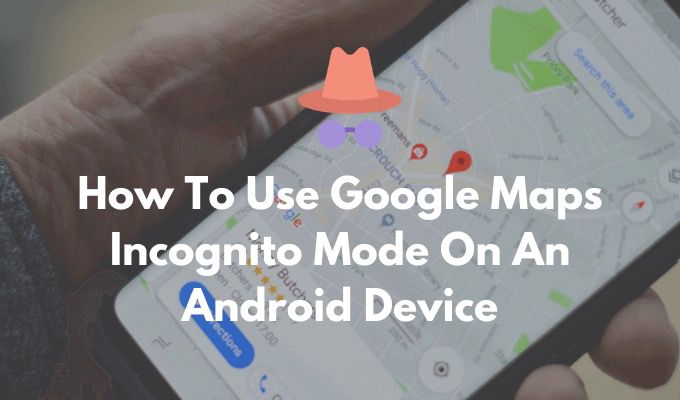
Bagaimana Cara Kerja Mode Penyamaran Google Maps?
Seperti yang kami sebutkan sebelumnya, Mode Penyamaran adalah fitur penjelajahan pribadi yang dirancang untuk melindungi lokasi (GPS ) dan data penelusuran di Google Maps. Saat Anda mengaktifkan Mode Penyamaran, Google Maps langsung menonaktifkan fitur Riwayat Lokasi. Aplikasi berhenti merekam ke mana Anda pergi dan apa yang Anda telusuri.
Google Maps tidak akan menyimpan riwayat penjelajahan Anda, atau riwayat pencarian Anda. Itu juga tidak akan mengirimi Anda pemberitahuan. Lokasi yang Anda bagikan tidak akan diperbarui jika Anda telah mengaktifkan fitur tersebut.
Namun ini tidak mengubah pengalaman navigasi Google Maps Anda. Anda masih dapat melihat di mana Anda berada, Anda dapat menelusuri suatu tempat, dan Anda juga dapat menggunakan navigasi belokan demi belokan Google Maps.
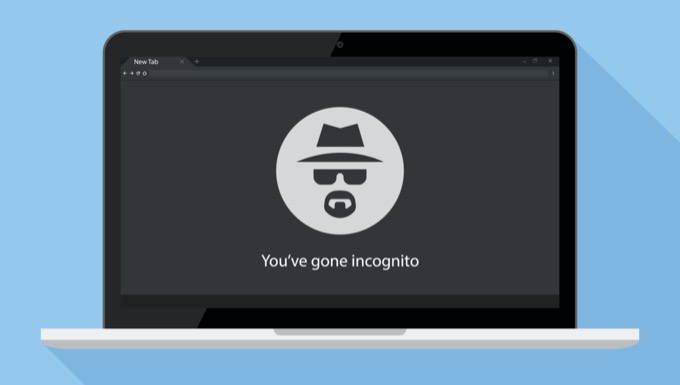
Fitur berikut tidak akan tersedia untuk Anda saat Anda berada dalam Mode Penyamaran Google Maps:
Selama navigasi, fitur Mikrofon di Google Maps tidak akan berfungsi, tetapi Anda masih dapat menggunakan " OK Google ”. Ini akan memunculkan Asisten Google, dan karena ini bukan bagian dari aplikasi Google Maps, data tersebut akan disimpan dan akan tersedia di riwayat akun Google Anda.
Cara Mengaktifkan Mode Penyamaran Google Maps
Sekarang Anda telah memahami cara kerja fitur, berikut ini cara menggunakannya di smartphone Android Anda.
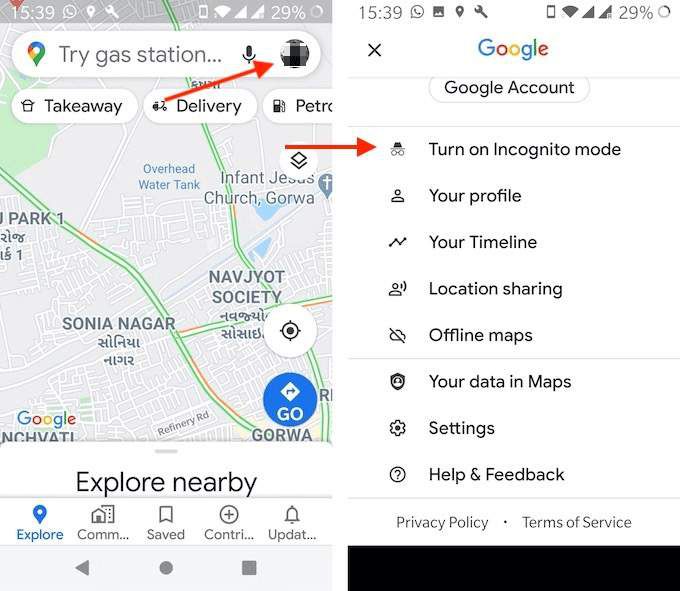
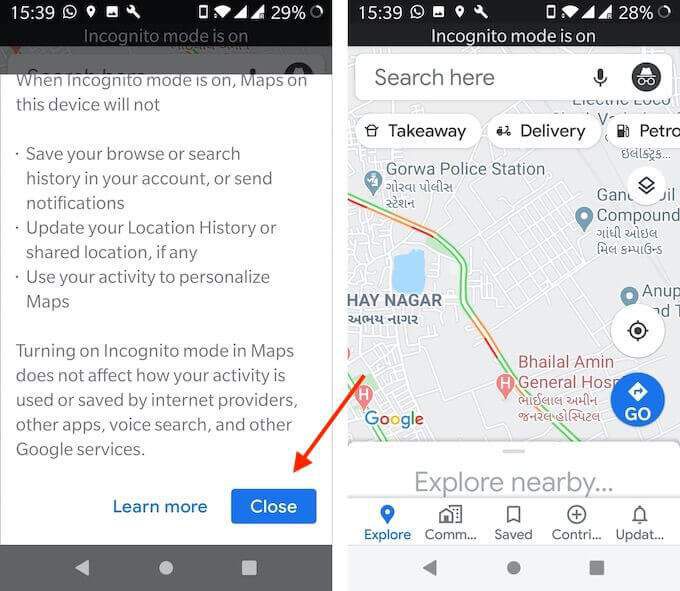
Setelah dimulai ulang, Anda akan berada dalam mode Penyamaran. Anda akan tahu karena ikon mode Penyamaran akan menggantikan ikon Profil Anda di pojok kanan atas.
Sekarang Anda dapat terus mencari dan menavigasi, tanpa khawatir terekam.
Cara Mematikan Mode Penyamaran Google Maps
Setelah Anda selesai dengan petualangan penyamaran, Anda mungkin ingin menonaktifkannya, dan kembali ke pengaturan default ( Bagaimanapun, Mode Penyamaran Google Maps menawarkan lebih sedikit fitur).
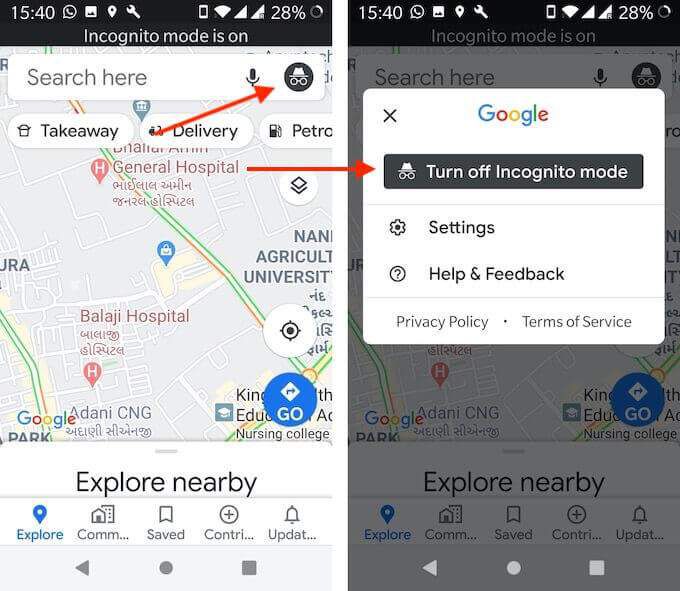
Dan begitu saja, aplikasi Google Maps akan dimulai ulang, dan layar utama Google Maps Anda yang sudah dikenal akan kembali.
Cara Menghapus Riwayat Google Maps
Bagaimana jika Anda lupa mengaktifkan mode Penyamaran Google Maps dan ingin menyembunyikan atau menghapus aktivitas dari Google Maps? Anda juga dapat melakukannya, seperti browser Google Chrome.
Dan Anda dapat melakukannya langsung dari aplikasi Google Maps Android.
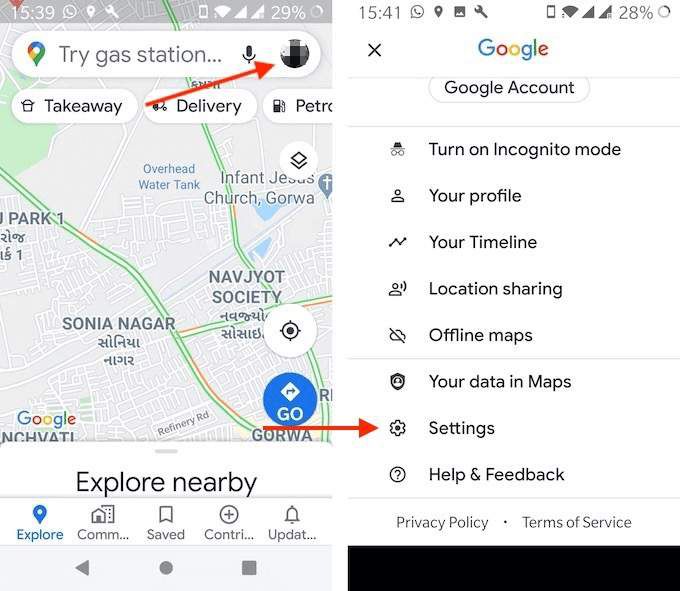
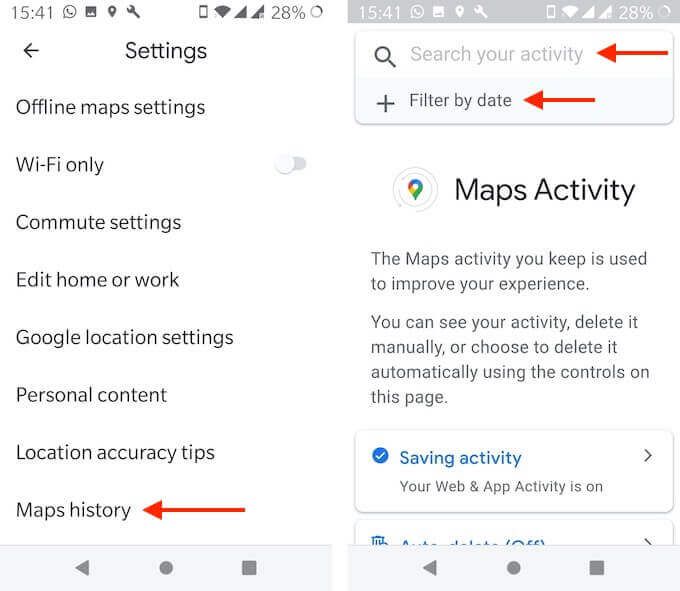
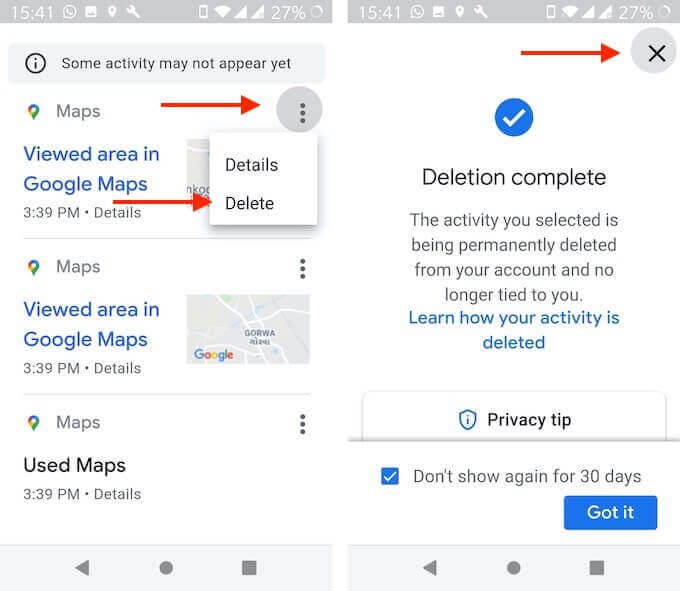
Google sekarang akan menghapus data tertentu dari Akun Google Anda. Ini tidak akan muncul di aplikasi Google Maps dan tidak ada akun tertaut yang dapat mengaksesnya.
Bagaimana pengalaman Anda menggunakan Google Maps dalam Mode Penyamaran? Bagikan dengan kami di komentar di bawah.
Mencari alternatif Google Maps? Berikut adalah 8 pilihan terbaik Anda.